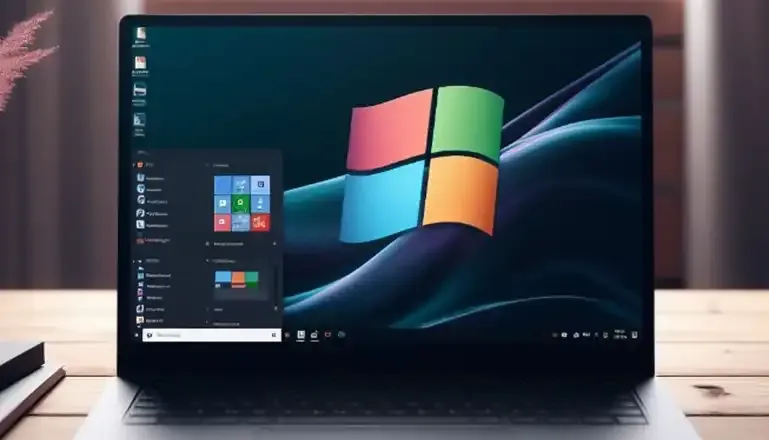Cara menampilkan label Taskbar di Windows 11
Berikut panduan cara menampilkan label taskbar di Windows 11. Microsoft saat ini lagi berupaya mengembalikan pengaturan "Combine taskbar buttons and hide labels" untuk memungkinkan pengguna menampilkan label dengan dua cara, termasuk "never combine" atau "combine only when the Taskbar is full".
Meskipun kemampuan untuk menampilkan label tanpa mengelompokkannya telah tersedia sebagai bagian dari pengalaman Taskbar di versi sistem operasi sebelumnya, pengembangan Windows 11 memperkenalkan Taskbar baru yang tidak menyertakan banyak fitur lama, termasuk kemampuan tidak pernah untuk menggabungkan tombol atau menampilkan label.
Namun, raksasa perangkat lunak ini telah bekerja untuk mengembalikan beberapa fitur lama, seperti detik untuk jam di System Tray, antarmuka yang dioptimalkan untuk sentuhan, dan akses cepat ke Task Manager dari menu konteks Taskbar.
Dan sekarang, Microsoft membuat perubahan untuk memungkinkan pengguna menampilkan label untuk aplikasi lagi. Dalam artikel ini Laiyoh akan menjelaskan langkah-langkah untuk mengaktifkan fitur baru ini di Windows 11.
Cara menampilkan label Taskbar di Windows 11
1. Buka Settings di Windows 11.
2. Klik Personalization.
3. Klik tab Taskbar.
4. Klik Taskbar behaviors setting.
6. Pilih opsi "Never" untuk menampilkan label dan memisahkan aplikasi di pengaturan "Combine Taskbar buttons and hide labels".
Setelah Anda menyelesaikan langkah-langkahnya, Taskbar sekarang akan menampilkan label untuk aplikasi di Windows 11, sesuai dengan pilihan pengaturan Anda. Fitur baru ini juga menyertakan pengaturan untuk mengontrol label di Taskbar untuk pengaturan beberapa monitor.
Baca juga: Fungsi Tombol F5 pada Keyboard di Windows 11: Mengoptimalkan Produktivitas dan Navigasi
Cara Mengaktifkan Taskbar combine buttons Windows 11
Jika fitur ini tidak tersedia setelah menginstal Windows 11 build 23466 (atau rilis yang lebih tinggi), Anda dapat mengaktifkan fitur "Combine Taskbar buttons and hide labels" dengan langkah-langkah berikut:
1. Buka situs web GitHub.
2. Download ViveTool-vx.x.x.zip.
3. Klik dua kali folder zip untuk membukanya di File Explorer.
4. Klik tombol Extract all.
5. Klik tombol Extract.
6. Salin path ke folder
7. Sekarang Buka Windows search dan cari Command Prompt, klik kanan hasil teratas, dan pilih opsi Run as administrator.
8. Ketik perintah berikut untuk menavigasi ke folder ViveTool dan tekan Enter:
cd c:\folder\path\ViveTool-v0.x.x
Dalam perintah ini, ubah path ke folder yang anda salin tadi.
9. Ketik perintah berikut untuk mengaktifkan desain baru File Explorer di Windows 11 dan tekan Enter:
vivetool /enable /id:29785186
10. Restart PC Anda.
Setelah Anda menyelesaikan langkah-langkahnya, halaman pengaturan Taskbar sekarang akan menyertakan pengaturan tombol kombinasikan.
Jika Anda ingin mengembalikan ke pengaturan semula, ikuti langkah di atas, namun di langkah 9, ganti perintahnya menjadi vivetool /disable /id:29785186 lalu restart PC Anda.
Itulah cara menampilkan label taskbar di Windows 11. Semoga artikel ini bermanfaat buat Anda dan terima kasih atas kunjungannya.